Maîtrisez votre GPU : Comment mesurer la température et la consommation d'une carte graphique 📈💻.
Dans une autre publication, nous expliquons comment mesurer la température d'un processeur d'une manière vraie, et nous avons vu aussi pourquoi il convenait de le réaliser. Ce guide a été plutôt bien reçu, et c'est pour cette raison que nous avons décidé de communiquer avec nous une version qui sera axée sur la carte graphique, un ingrédient également très sensible aux températures de travail.
Dans ce nouveau guide, nous verrons comment mesurer la température d'une carte graphique, mais de manière réelle. 🛠️ Aussi, nous allons vous expliquer comment la mesure peut évoluer en fonction de la charge de travail, et nous allons vous expliquer pourquoi il est essentiel de remettre la valeur de la température en contexte avec la consommation d'un tel ingrédient.
Avant d'entrer dans le vif du sujet, je vous rappelle que chaque carte graphique peut enregistrer des valeurs de température et une consommation très différente, et que cela ne doit pas être un inconvénient. En fait, c'est le plus courant. Une carte graphique plus puissante aura généralement des températures de fonctionnement et une consommation plus élevées qu’une carte moins puissante. 🔥
En fin de compte, l'important est que les mesures enregistrées soient normales dans les valeurs moyennes du modèle que nous utilisons. Par exemple, un GeForce RTX 3050 Il peut enregistrer des températures moyennes de 66 degrés et une consommation de 126 watts, comme nous l'avons vu à l'époque dans notre analyse. Tandis qu'un RTX 3080Ti Il peut atteindre 80 degrés et consommer 349 watts.
Il existe une différence essentielle entre les deux cartes graphiques, mais elles sont tout à fait normales, puisque la première est un modèle de qualité standard et la seconde est une haut de gamme offrant beaucoup plus de performances. 🚀 Ce qui serait inhabituel, c'est que la RTX 3050 ait des températures plus élevées que la RTX 3080 Ti.

Que signifie réellement mesurer la température et la consommation d’une carte graphique ? 🤔
C'est simple : nous devons le faire en utilisant une charge de travail qui permet à la carte d'utiliser 100%. C'est la même chose qu'avec un processeur ; Si nous utilisons uniquement le 50%, nous n'obtiendrons pas de données réalistes sur ses températures ou sa consommation, car il sera sous-utilisé. Ce ne serait pas la première fois que quelqu'un dit que sa carte graphique n'atteint que 50 degrés, et il s'avère que c'est la valeur au repos, avec le les fans désactivé. 😅
Il est également courant de voir des cas d'utilisateurs qui mesurent avec d'anciens jeux où l'utilisation du GPU ne dépasse pas 50% ou 60%. Pour mesurer la température et la consommation de manière réelle, il faut utiliser des applications ou des jeux qui poussent la carte graphique au maximum. 💪 Les valeurs que nous obtenons représentent les maximums pouvant être enregistrés lorsqu'il est utilisé à pleine capacité. De plus, il faut effectuer la mesure pendant un temps minimum pour que la carte graphique atteigne sa température maximale maximale.
Si nous ouvrons simplement un jeu et le faisons fonctionner pendant une minute, il sera difficile de mesurer la température de manière réaliste, car sur le bureau Fenêtres La carte est à des niveaux bas et commence à augmenter progressivement lors de l'exécution d'un jeu ou d'une application performante. La carte graphique ne passe pas de 40 degrés au repos à 80 degrés en quelques secondes sous forte charge. Idéalement, vous devriez consacrer au moins 30 minutes au test pour mesurer la température de manière réaliste. 🔥
Si l'on fait des tests courts, il est conseillé de les répéter au moins trois fois pour obtenir une mesure réelle. Dans mon cas, lors des tests performance, j'évite les repères prédéfinis de certains jeux et me concentre sur le fait de parcourir la même scène en effectuant différentes actions et en éliminant les ennemis. Cela crée une réelle charge de travail et permet une bonne mesure de la température et de la consommation. 🎮
Applications pour mesurer la température et la consommation d'une carte graphique
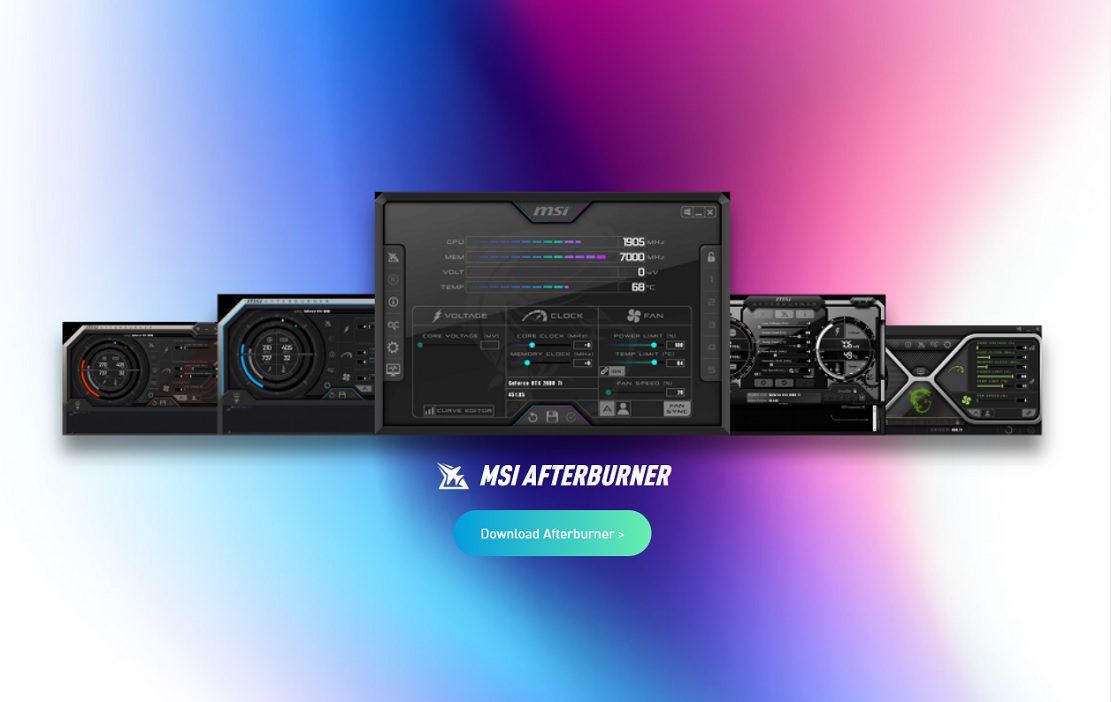
🎮 Tellement et comme Nvidia Ils proposent un outil que nous pouvons télécharger avec leurs pilotes, et qui fonctionne à merveille. Il peut être activé très facilement. Les deux développeurs incluent une superposition que nous pouvons activer pendant le jeu et grâce à laquelle nous pouvons choisir quelles mesures de performance nous voulons voir. Cet outil est fourni avec le programme Radeon Adrenalin, et dans le cas de Nvidia avec GeForce Experience.
🔥 Dans le cas de et, nous pouvons activer l'interface complète en appuyant sur «Alt + R.», et si l'on souhaite que le menu s'affiche uniquement sous forme de barre latérale, il faut utiliser «Alt + Z». Pour ceux qui utilisent un carte graphique Nvidia, les commandes sont «Alt + Z» pour ouvrir l'interface complète, où l'on peut également choisir si l'on veut voir plus ou moins de mesures et l'emplacement de la couche de superposition, et «Alt + R.» si l'on souhaite activer directement la superposition de mesures.
📊 Avec les deux outils, nous pouvons mesurer la température et la consommation de la carte graphique, mais aussi son utilisation et même d'autres caractéristiques importantes, telles que les fréquences de travail et la consommation d'énergie. GPU. Tout cela vous donnera le contexte dont vous avez besoin pour effectuer une mesure totalement précise et contextualisée à la charge de travail que vous utilisez.
🔧 De plus, vous pouvez utiliser d'autres outils, tels que Postcombustion MSI, mais étant donné la complétude et la rapidité de la couche de surcouche proposée par AMD et NVIDIA, cette application ne me semble pas nécessaire. En fait, à titre personnel, je continue de l'utiliser uniquement pour mesurer des performances moyennes à des occasions précises.
Conseils pour mesurer la température et la consommation d'une carte graphique de manière réelle

Dans un cas comme celui-ci, j'éviterais directement les tests synthétiques et opterais pour quelques jeux rigoureux 🎮. C'est une bonne idée d'évaluer avec plusieurs jeux, car nous pourrons faire une comparaison et constater d'éventuels désaccords, et aussi parce que nous pourrons voir comment notre carte graphique se comporte à deux niveaux différents. Si on teste aussi des titres qui utilisent technologies différent et qui amène notre carte graphique au maximum, comme le ray tracing, mieux c'est ! ✨
Je vous dis cela parce qu'en effectuant des tests de performances, j'ai détecté des différences relativement importantes à plusieurs reprises. Ces différences ont été générées entre les titres qui utilisaient technologies et différentes configurations. Par exemple, l'activation du DLSS peut réduire la température ainsi que l'utilisation du GPU, tout en activant lancer de rayons Cela peut avoir l'effet inverse, puisque cela signifie une charge plus importante sur notre carte graphique 🔥.

Lorsque vous vous préparez à mesurer la température et la consommation de votre carte graphique, gardez tout ce qui est mentionné à l'esprit et maintenez un modèle unique et constant qui vise à maximiser ledit composant 🔥.
Pour y parvenir, assurez-vous que l'utilisation se situe toujours entre un 99% et un 100%. Si vous n'atteignez pas ces valeurs dans les jeux que vous utilisez, vérifiez que vous les avez réglées sur la qualité maximale et avec la résolution la plus élevée possible 📈, et parcourez les zones où une action intense est générée 🎮.
Pour faciliter tout ce que nous avons dit, et pour que vous ayez une référence générale, je vous laisse maintenant les principales directives que vous devez suivre pour mesurer correctement la température et la consommation :
- Utilisez des jeux nouvelle génération exigeants 🚀.
- Évitez les benchmarks programmés et jouez à des situations réelles avec une charge importante ⚔️.
- Configurez les jeux au maximum, et avec la résolution la plus élevée possible 🖥️.
- Jouez pendant 30 minutes pour que la température puisse atteindre son maximum ⏱️.
- Assurez-vous que la dernière version est installée conducteurs disponible 🔄.
La température devrait se stabiliser après quelques minutes de jeu, tout comme la consommation. Le profil du les fans Il doit être réglé à un niveau raisonnable, afin qu'il ne ressemble pas à un avion sur le point de décoller ✈️.
Comment interpréter les résultats et pourquoi il est bon d'effectuer ce type de mesures

👀 À première vue, il n'y a pas de secrets, les valeurs de température que nous obtiendrons refléteront le maximum que notre carte graphique peut atteindre. Jusqu’ici tout va bien, mais ces valeurs sont-elles normales ou pourraient-elles indiquer un certain type de problème ? C’est la clé pour réaliser une mesure de ce type : savoir si tout est en ordre. commande ou si, au contraire, nous devions nous inquiéter. 🤔
Afin de comprendre et d'interpréter ces valeurs, nous devons comprendre quelle est la plage normale de températures et de consommation de notre carte graphique. Cependant, il faut aussi considérer que ces valeurs peuvent varier en fonction de certains facteurs clés :
- 🔧 Conception et qualité du système de refroidissement: Un modèle doté d'un système de qualité supérieure peut fonctionner à une température nettement plus basse.
- ⚡ Overclocking d'usine et augmentation de la consommation: Certains modèles sont livrés en usine avec une vitesse plus élevée et ont donc une consommation plus élevée, ce qui peut également les amener à atteindre des températures plus élevées.
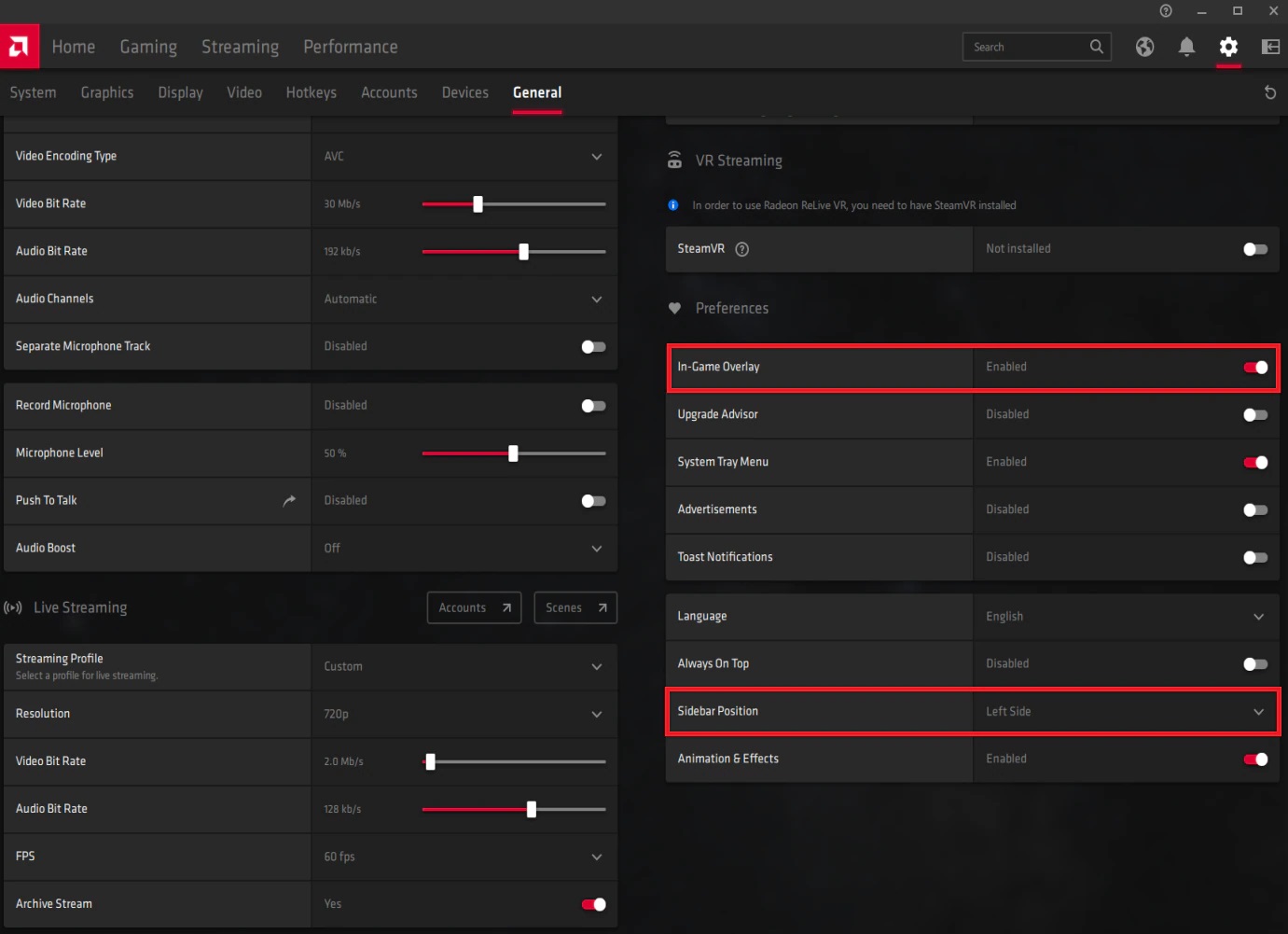
🤔 Avec quoi avant à l'esprit, il est évident qu'une carte graphique dotée d'un système de refroidissement simple aura des températures beaucoup plus élevées qu'une carte dotée d'un système de refroidissement avancé.
Ce n'est pas quelque chose dont vous devriez vous inquiéter, tant que la différence est raisonnable et que les valeurs restent à un niveau normal. Cela nous amène à une autre question, quel est le niveau habituel ? 🤷♂️ C'est une question complexe, puisque je ne peux pas donner de valeurs spécifiques pour chaque modèle, mais je peux partager quelques données qui serviront de référence :
- 💻 Cartes graphiques faibles gamme et bas-médium: Un bon exemple est la Radeon RX 6500 XT. Normalement, ils sont maintenus entre 50 et 60 degrés, et leur consommation est très faible, autour de 100 watts.
- 🖥️ Cartes graphiques de qualité standard: Il existe une grande variété dans cette plage, mais la plus courante est qu'elles restent entre 60 et 70 degrés. Se rapprocher des 80 degrés ne serait pas un réel problème. La consommation oscille généralement entre 120 et 180 watts.
- 🎮 Cartes graphiques haut de gamme: Il y a aussi beaucoup de variété, mais idéalement elles ne devraient pas dépasser 75 à 80 degrés. La consommation peut varier considérablement en fonction de la capacité de chaque carte graphique, mais se situe généralement entre 200 et 500 watts.
D'après toutes les informations que nous avons vues, il est tout à fait normal qu'un GeForce RTX 3080 Ti Édition Fondateurs registre 80 degrés après une heure de jeu Cyberpunk 2077 avec une qualité et un lancer de rayons maximum, et que son consommation moyenne autour du 350 watts. 🔥 Cependant, il ne serait pas courant qu'un GeForce RTX 3070 Édition Fondateurs enregistrer ces valeurs ; Cela devrait se déplacer vers 73 degrés et une consommation de 220-240 watts. ⚡

Passons maintenant à la dernière question, pourquoi est-il bon de mesurer réellement la température et la consommation d'une carte graphique ? Puisque c'est très simple, eh bien Cela nous permettra de vérifier que tout est en ordre, c'est-à-dire que notre carte graphique n'a pas de problèmes d'excès de température, qu'elle reçoit la nutrition dont elle a besoin et qu'elle n'a pas de problèmes de sécurité.
Il est essentiel d'amener la carte graphique au maximum, à cette centaine de TP3T d'utilisation, et de la maintenir pendant au moins 30 minutes car de cette façon elle supportera une charge de travail qui sera vraiment un défi pour le système, c'est, tant pour la carte graphique que pour notre source de nutrition. S’il y a un problème, il sera découvert, nous pourrons l’identifier et prendre les mesures nécessaires pour le résoudre.
Passons maintenant à la dernière question, pourquoi est-il bon de mesurer réellement la température et la consommation d'une carte graphique ? 🤔 Et bien c'est très simple, puisque cela nous permettra de vérifier que tout est en ordre. Cela signifie que notre carte graphique n'a pas de problèmes de surchauffe, qu'elle reçoit la puissance dont elle a besoin et qu'elle ne présente aucun problème avec sécurité. 🔍
Il est essentiel de porter la carte graphique au maximum, c'est-à-dire à ce 100% d'utilisation, et de la maintenir pendant au moins 30 minutes, car de cette façon, elle supportera une charge de travail qui représentera vraiment un défi pour le système. Cela inclut à la fois la carte graphique et notre alimentation. ⚡
S’il y a des problèmes, ils seront révélés. Nous serons en mesure de l’identifier et de prendre les mesures nécessaires pour le résoudre. 🛠️
Par exemple, si vous ordinateur traîne avec températures normales 🌡️, la première chose que vous devez vérifier est le alimentation. En revanche, si le les températures sont extrêmement élevées 🔥, le problème pourrait venir du système de réfrigération ou dans le flux d'air à l'intérieur du châssis de votre PC.
Dans le premier cas, il serait indispensable changer la police pour éviter qu'il ne soit endommagé et n'affecte d'autres composants. Dans le deuxième cas, vous devez vous assurer que le ventilateurs de carte graphique fonctionnent correctement, que tout est propre, que les pâte thermique est en bon état et que le débit d'air de votre équipement est approprié. 🛠️
Comme je l'ai mentionné à l'époque où nous parlions de mesurer la température d'un unité centrale poursuite, ne vous inquiétez pas si les valeurs de votre carte graphique 📈 sont supérieurs à ceux des autres utilisateurs ayant vu sur Internet. 🌐 Ces valeurs n'ont pas toujours été obtenues avec des mesures réalistes, et nous n'avons aucune garantie qu'elles soient exactes. L'important est que votre carte graphique reste constamment aux valeurs que nous pouvons considérer comme normales. 💻




















